Как да стартирате уеб сайтове като приложения за Mac Използване на Chrome-базирани Epichrome
Преминаваме към света на уеб приложенията. Вместо приложения, все повече се използват услугите, които се изпълняват като раздели в браузъра ви. Много и много раздели. Понякога е лесно да се изгубите във всички раздели. Когато всичко е раздел, няма сегрегация. Вашият супер важен email за работа и GIF, който сте намерили на Reddit, получават същото ниво на важност. Това просто не е наред.
Ако сте човек, който обича да се разделя, е по-добре да превърнете всички тези услуги в приложения. Също така, по този начин можете да изпълнявате различни профили в една и съща услуга независимо (като вашия работен Gmail акаунт и вашия личен акаунт).
Дълговременните потребители на Mac ще са готови да крещят Fluid досега. Да, това е страхотно приложение, но използва Safari като база, а ако искате отделни "бисквитки" и история за всяко "приложение" (и наистина го правите), трябва да платите $ 5.
Сега има опция за свободен и отворен код в Epichrome. По-добре е да използвате Chrome като база (трябва да имате инсталиран Chrome), така че ще можете да използвате всички услуги като софтуера на Google Документи, които не работят най-добре в Safari.
Как да създадете приложение с епихром
Преминете към страницата Github на проекта и изтеглете последната версия. Приложението е основно инсталационен инструмент за поетапно превръщане на уебсайт в приложение. Ето как работи.
1. Стартирайте Epicrome и кликнете върху "OK", за да започнете процеса.
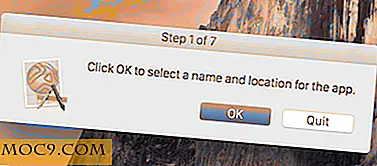
2. Въведете името, което трябва да се появи в лентата с менюта. В този пример създавам приложение за моя личен адрес в Gmail, така че го наричам "Gmail Web App".

Ако искате да я маркирате със специален цвят, можете да го направите. Накрая изберете къде да съхранявате приложението. Можете да създадете специална папка, ако искате да групирате всички уеб приложения на едно място.

3. Ще бъдете помолени да изберете тип приложение. Не се притеснявайте; можете да ги превключите по-късно, ако искате.
Режимът на прозореца на приложението ще показва уебсайта основно като приложение. Няма да виждате раздели или други елементи на браузъра. В този режим щракване върху връзки ще ги отворите в главния прозорец на Chrome.

Режимът на разделител в браузъра ще покаже потребителски интерфейс, подобен на браузър, където ще се отварят връзки в нови раздели в същия прозорец.
Бих казал, че отивам с "Браузър раздели" режим.
4. Поставете URL адреса на уеб сайта и кликнете върху "OK". Ако изберете "Раздели в браузъра", можете да започнете да добавяте няколко имена на домейни за приложението.

5. Изберете дали искате да регистрирате приложението като браузър.

6. Ако искате да предоставите персонализирана икона, щракнете върху "Да". Ще се покаже инструмент за избор на файл за файл с изображение. Можете да пропуснете процеса, като кликнете върху "Не".

7. Сега ще видите само обобщение на всичко, което сте избрали преди това. Ако сте добре с това, просто изберете "Създаване" или можете да отидете "Назад", за да редактирате опциите.

Използване на приложението и настройките
Можете да повторите този процес толкова пъти, колкото искате да създавате нови приложения. За да стартирате приложение, трябва само да използвате клавишната комбинация за търсене на Spotlight (клавишната комбинация "Cmd + Space") и започнете да пишете името на приложението, за да го намерите.

Най-важното нещо, което трябва да знаете, е как да промените режима на приложението. Използвайте клавишната комбинация "Cmd + L", за да активирате прозореца за стила на приложението. "Cmd + Shift + L" ще ви превключи в прозорец стил на раздел.
Епихромът няма много опции. Той идва с помощно приложение, което е продължение. От лентата с менюта изберете "Window -> Extensions", а под "Epichrome Helper" изберете "Options".

От тук можете да добавите персонализирани правила за всеки сайт, който искате.
Кои приложения сте създали?
Кои сайтове сте превърнали в приложения, използващи Epichrome? Споделете с нас в коментарите по-долу.







